
手軽に始められるネット販売方法は?おすすめサービスも紹介
成長を続けるEC市場。ネット販売を始めてみたいという方に向けて手軽なネット販売方法やネットショップサービスについて比較・紹介します。

更新日:2025/5/30
初心者におすすめのホームページ作成ツールとして、Weebly(ウィーブリー)というサービスを聞いたことはないでしょうか。
しかし、Weeblyをよく知らない方にとっては、本当に自分で操作できるのか、どんなシステムなのか気になるはずです。
そこで今回は、Weeblyの特徴やメリット、使い方について解説します。
本記事を読んで、ご自身にWeeblyが合っているかどうか確かめてみてください。
なお、ホームページ作成をご検討なら、Wepageをご検討ください。
Weeblyとは、2007年に提供開始した、アメリカのSquare.Incが運営しているホームページ作成ツールです。
全世界で5,000万以上のWebサイトで使用されており、ホームページだけでなくECサイトも作成できます。
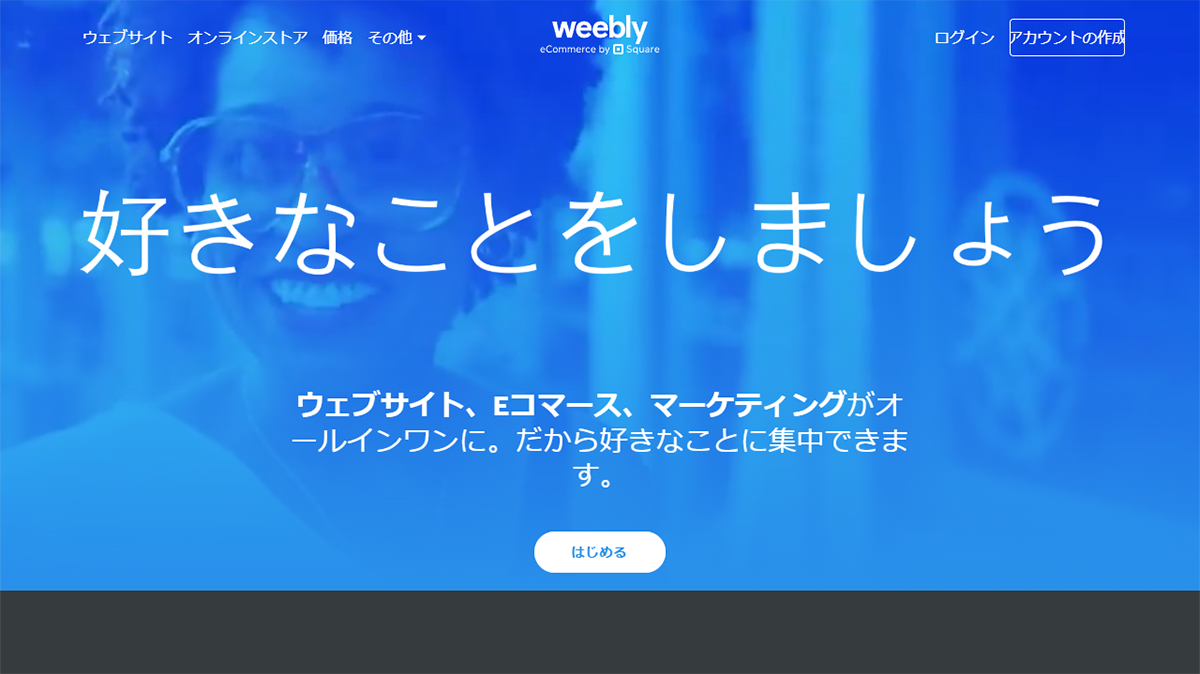
基本的な操作はドラッグ&ドロップで完結し、HTMLやCSSといった専門知識は不要です。
選べるテンプレートは約67種類あり、一からデザインする必要がない点もメリットといえるでしょう。
また、Weeblyはスマートフォンからホームページの編集や記事の投稿・編集が可能です。
手元にパソコンがない方や移動中のスキマ時間でも、スマートフォンがあればWeeblyでホームページの作成・編集を行うことができます。
Weeblyで用意されているプランは4種類あり、利用料無料のプランもあります。
無料プランからアップグレードも可能なので、Weeblyを使ってみて機能を拡張したくなった場合でも安心です。
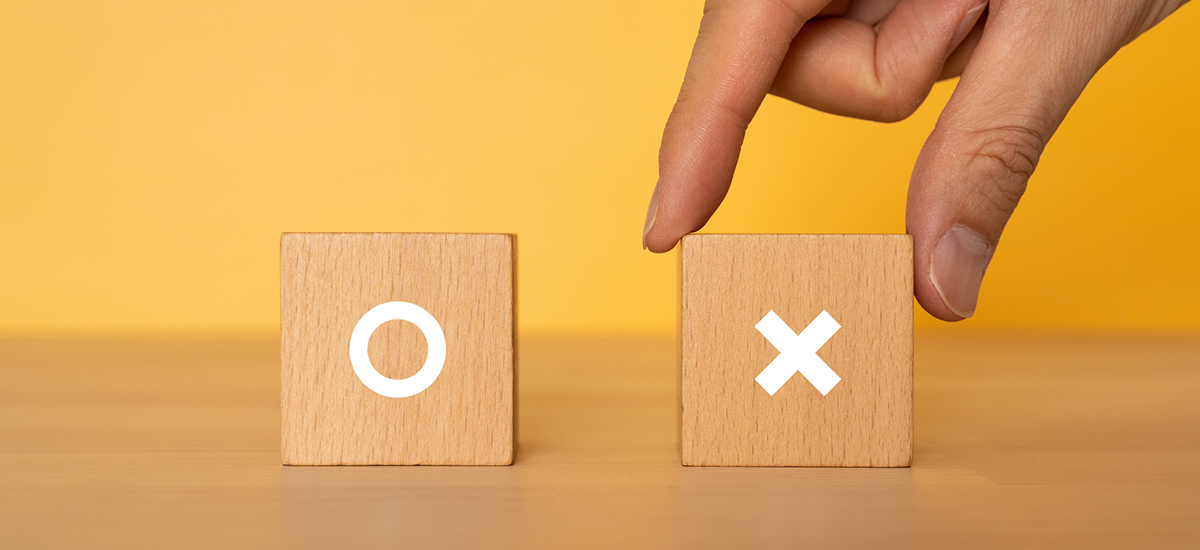
Weeblyでできること・できないことを確認してみましょう。
まずホームページを作るにあたって基本的な機能は備わっています。
デザインもテンプレートで用意されており、ボタンやボックスを好みの位置に配置していけばホームページは完成です。
Weeblyは通常のホームページだけでなくECサイト・オンラインショップの開設も可能です。
また、有料プランなら独自ドメインでの運営やSquare広告の削除、電話サポートも受けられます。
一方、WeeblyはHTML・CSSの変更など、高度なカスタマイズはできません。
あくまでホームページ作成初心者向きのツールといえるでしょう。
他にも、Weeblyは基本的に英語によるサポートで、日本語には非対応です。
インターネットでもWeeblyに関する情報が少ないため、操作でわからないことがあった場合、解決するのに時間がかかる可能性があります。
ここではWeeblyでのホームページ作成ステップについて解説します。
まずはアカウント登録のステップです。
Weeblyの公式サイトを開き、右上にある「アカウントの作成」をクリックしてください。
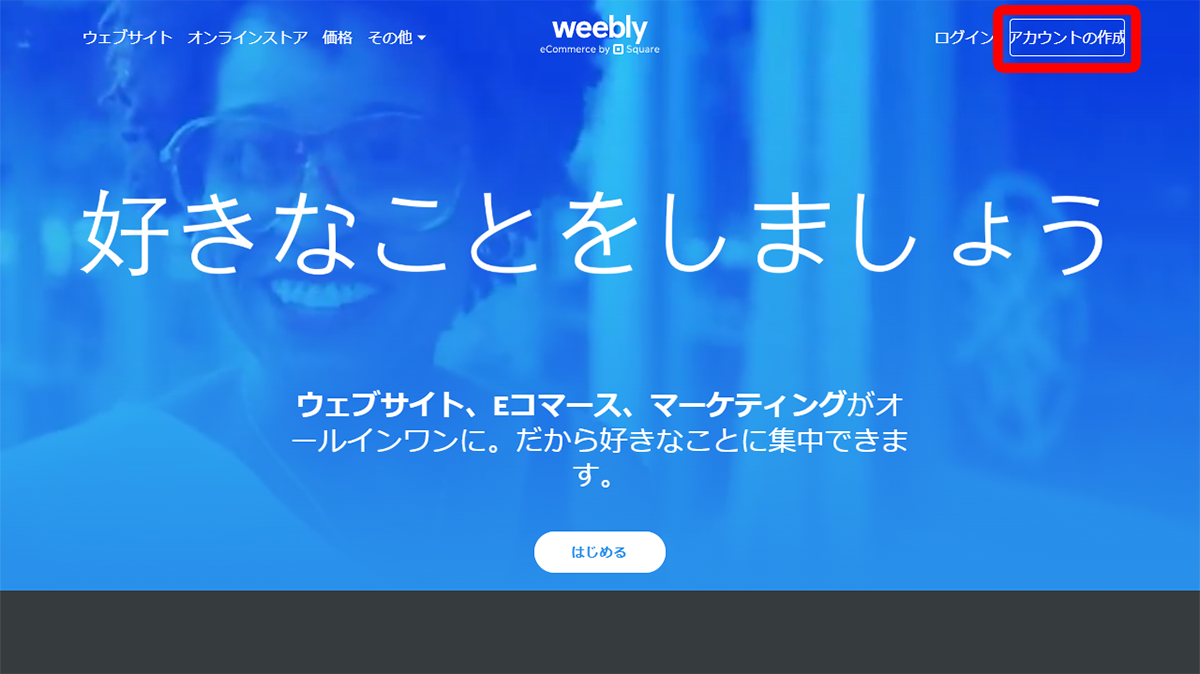
クリックに遷移したページでは、メールアドレス・パスワード・言語を設定し、利用規約と個人情報保護方針同意にチェックをしてから「アカウントを作成」ボタンを選択しましょう。
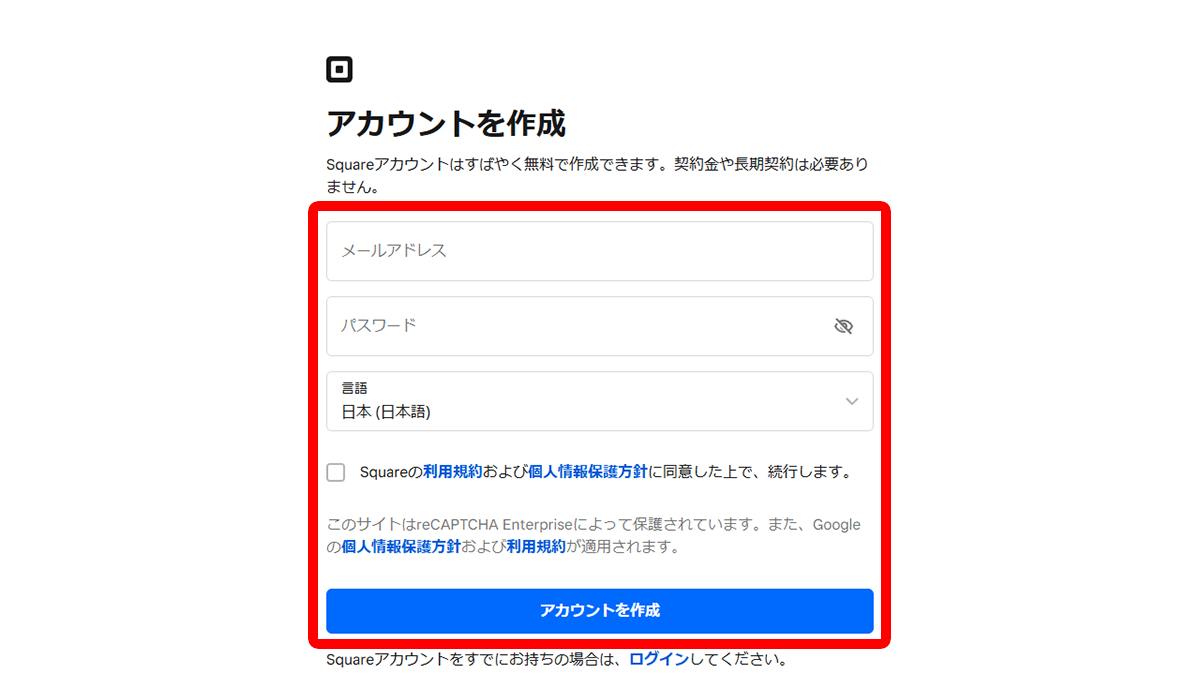
その後、事業または店舗名を入力、業種・事業カテゴリを選択し、「Squareの利用をはじめる」をクリックするとアカウント登録は完了です。
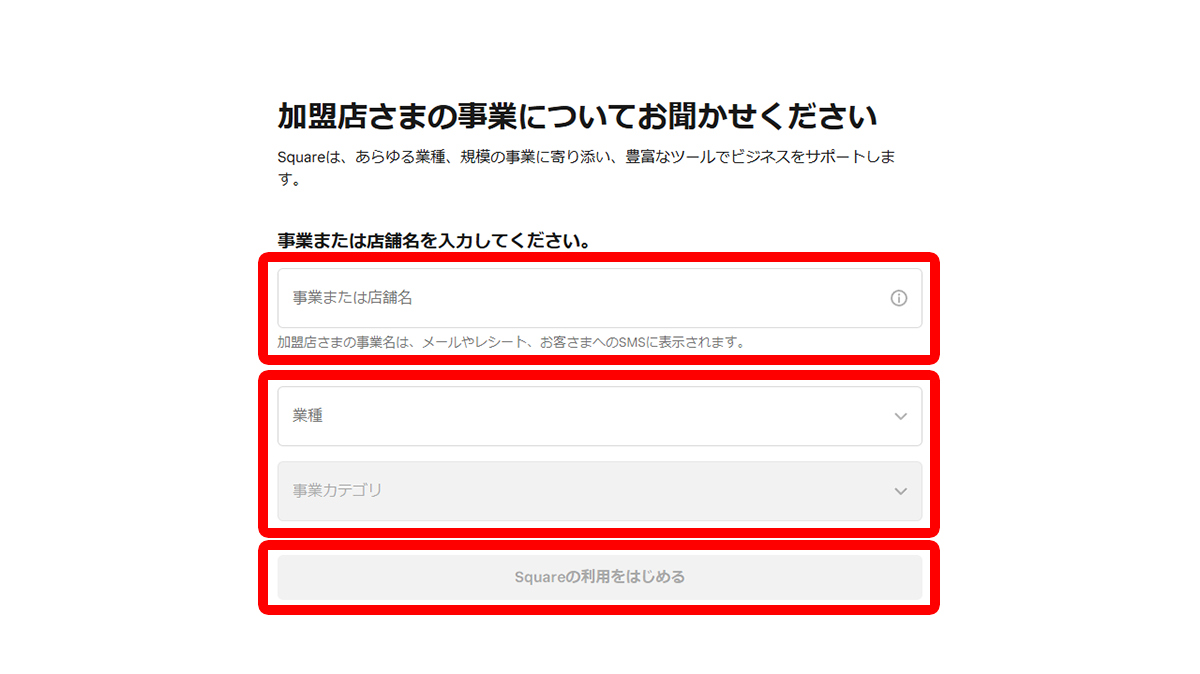
上記クリック後には、Webサイトの種類を問われますが、まずは「パーソナルウェブサイトが欲しい」を選んでおけば問題ありません。
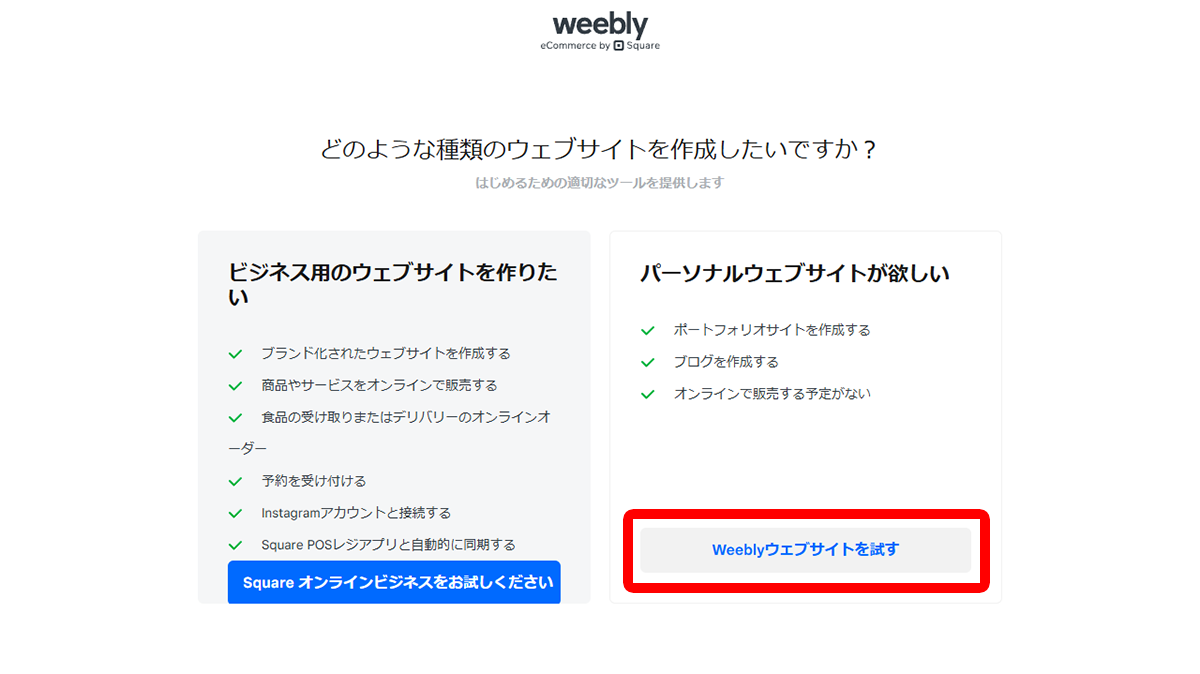
その後は、デザインテンプレートを選びます。

Weeblyで用意されているテンプレートは、以下の種類にカテゴリ分けがされています。
また、気になるテンプレートはクリックするとプレビューが閲覧可能です。
テンプレートは大きな変更ができないため、ご自身の想定しているデザインやレイアウトに近しいものを選ぶとよいでしょう。
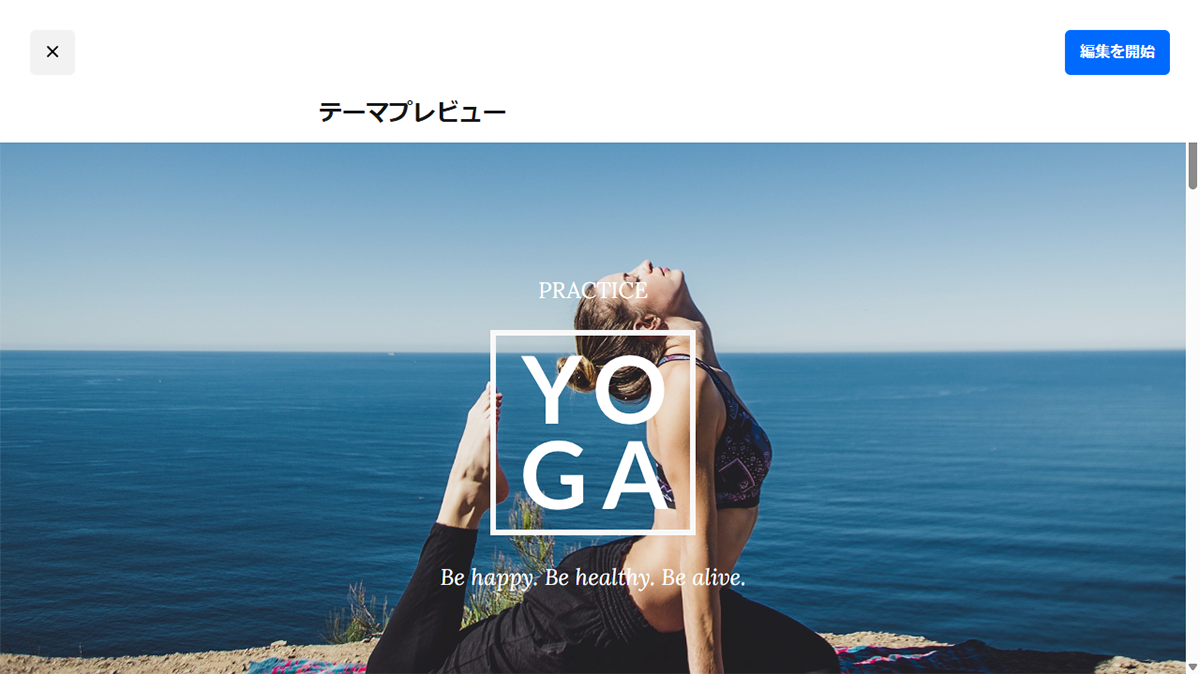
テンプレートを決めたら、該当テーマ右上の「編集を開始」をクリック後、ドメイン名を決めた後に編集ができるようになります。
ドメイン名(ホームページのURL)は、希望の文字列を検索します。
プロフェッショナルドメインとは独自ドメインのことで、有料プランで利用できるサービスです。
「weebly.com」のサブドメインは無料で利用できます。
どちらかお好きな方を選択してください。
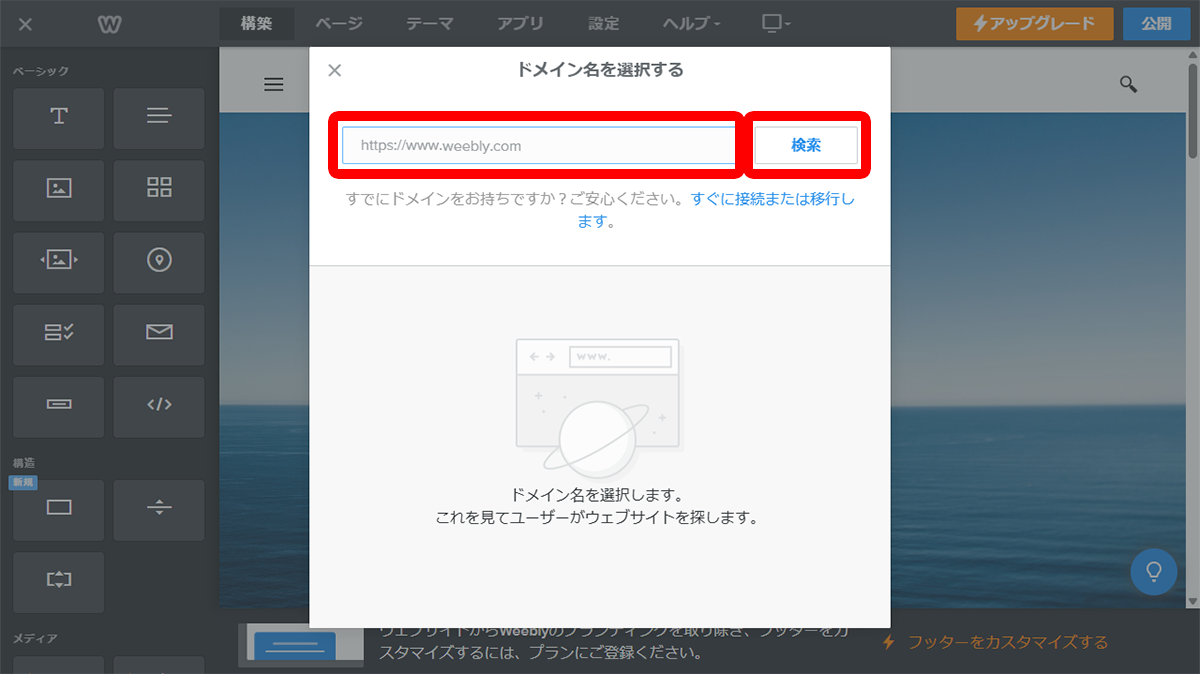
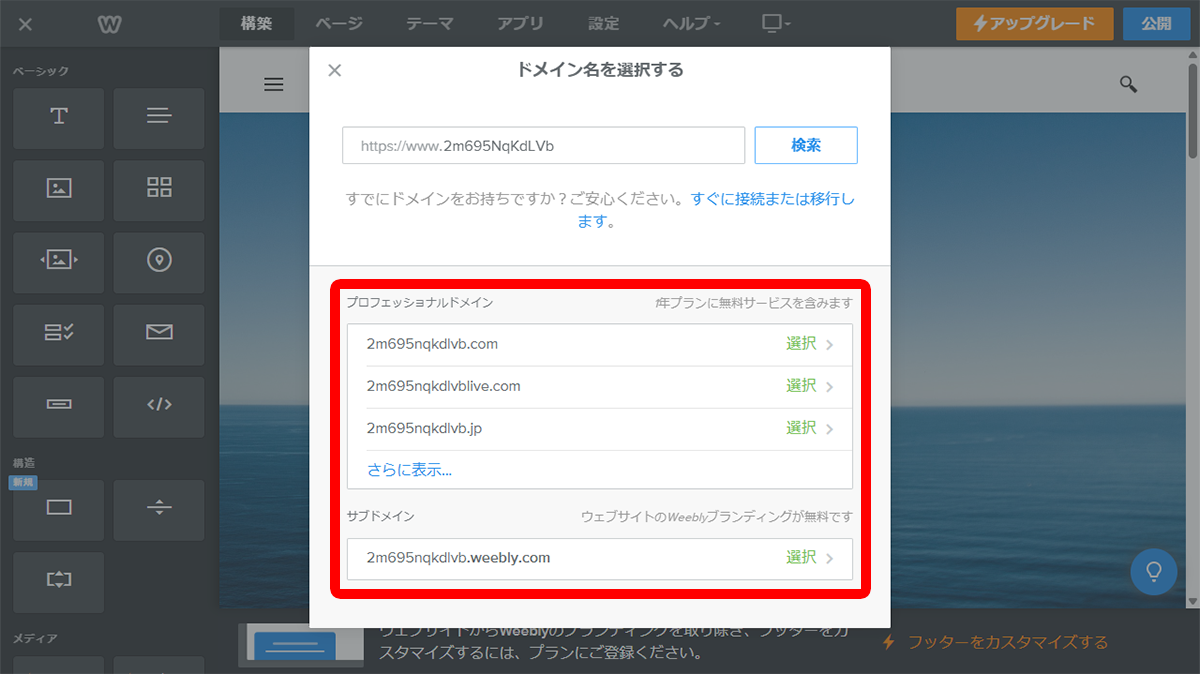
編集画面では、使いたい機能をドラッグして、テンプレートへドロップすると反映されます。
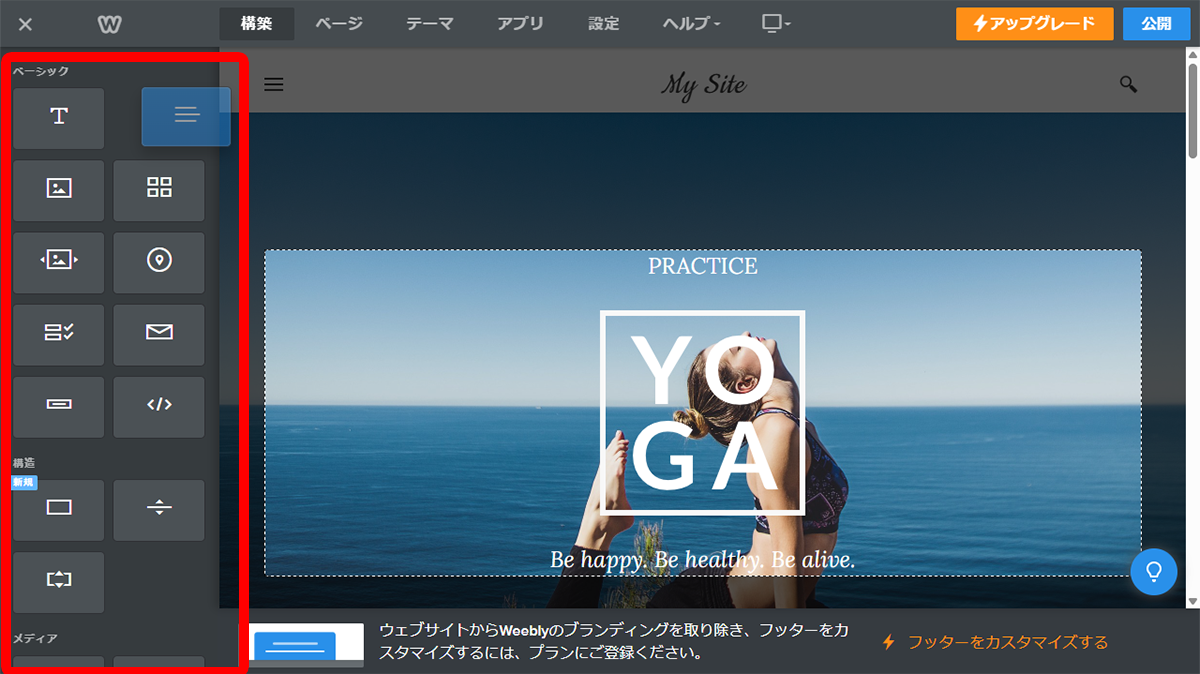
例えば、左側の「テキスト」をドラッグし、テンプレートへドロップすると、テキスト入力画面が表示されるはずです。
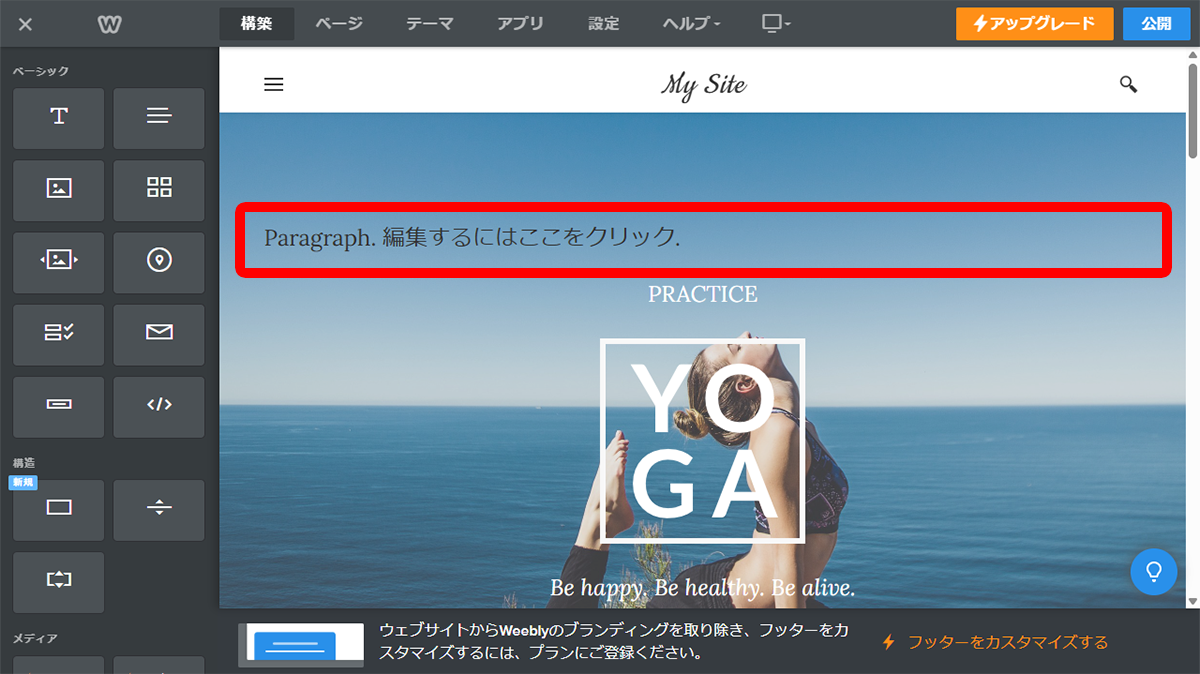
テキストを例としましたが、利用できる機能ごとに適切な設定ができます。
例えば「ボタン」では、以下のような項目が設定・編集可能です。
全て見たままの操作で編集ができるため、機能ごとにできる設定を覚えるだけで、ホームページは完成できるでしょう。
全ての編集を終えたら、画面右上にある「公開」をクリックすれば、インターネット上に表示されます。
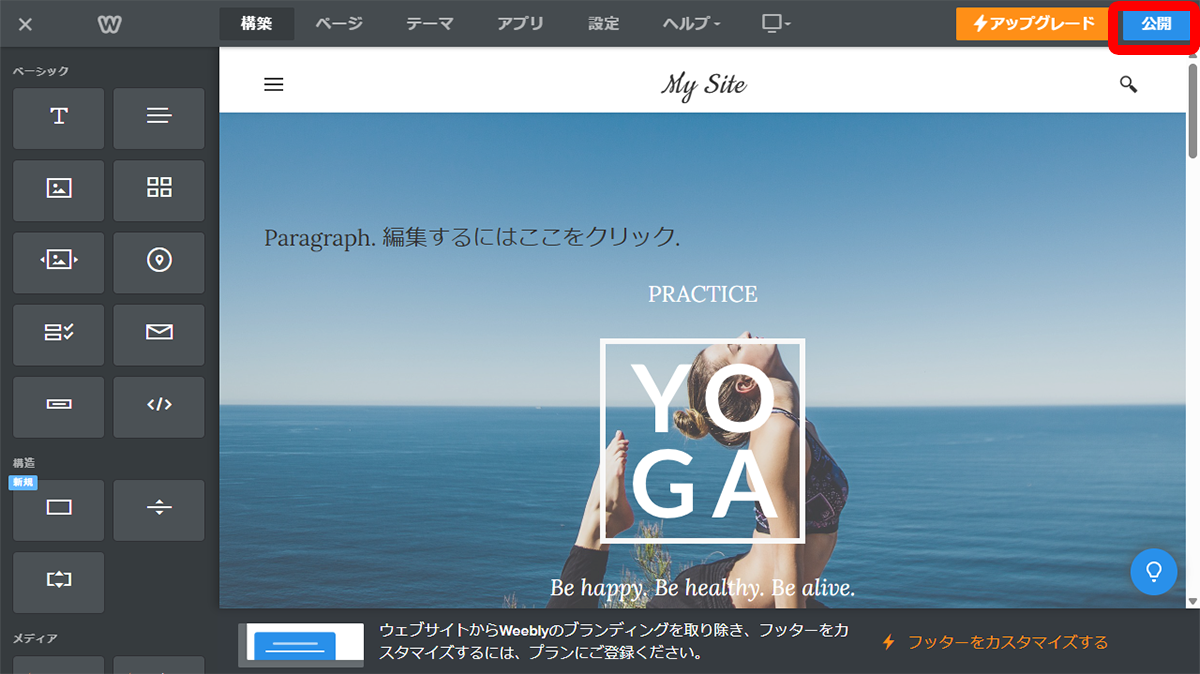

法人利用でWeeblyを活用するなら、「EC機能」「マーケティング機能」に注目しましょう。
EC機能はその名の通りオンラインショップを開設できる機能です。
Weebly自体にショッピングカート機能や商品検索機能など、魅力的な機能が搭載されています。
また、マーケティング機能ではSEO対策やプランによっては高度なECデータ分析も可能です。
より効率よくホームページへ集客できる機能が備わっているため、法人にとってもメリットのあるツールといえるでしょう。
個人利用でWeeblyを活用するなら「ドラッグ&ドロップビルダー」と「モバイルアプリ」がおすすめです。
WeeblyはHTML・CSSの知識が不要かつドラッグ&ドロップでホームページが作成できます。
どなたでもスムーズにホームページを完成させられるので、活用しがいがあるでしょう。
ほかにも、Weeblyはモバイルアプリで連携でき、スマートフォンでホームページの設定・編集が可能です。
スキマ時間を使ってホームページを作れるため、Weeblyを利用する際はモバイルアプリを活用しましょう。
Weeblyと他のホームページ作成ツールとの違いについて、比較してみましょう。
わかりやすく表にまとめました。よりご自身に合ったサービスを選んでください。
誰でも簡単に作れるツールをお探しなら、弊社が提供しているWepage(ウィーページ)をおすすめいたします。
今回はWeeblyの使い方と活用方法について解説しました。
Weeblyは、ドラッグ&ドロップで操作できるホームページ作成ツールで、HTMLやCSSといった難しい知識が不要です。
ECサイトに必要な機能も標準搭載しており、オンラインショップの開設に悩んでいる方にもWeeblyはおすすめできます。
ただし、高度なカスタマイズはできず、日本語サポートがないので、クオリティの高いデザインやホームページ制作中級者以上の方には不向きかもしれません。
上記を理解した上でWeeblyがご自身に合っているかを判断し、素敵なホームページを作っていきましょう。